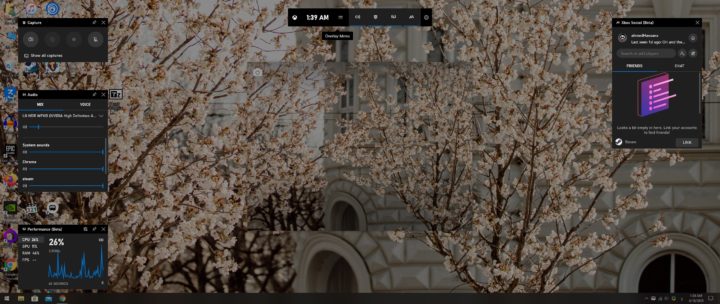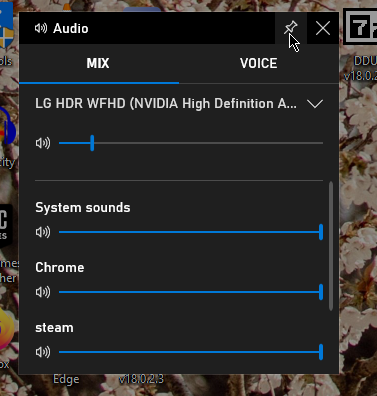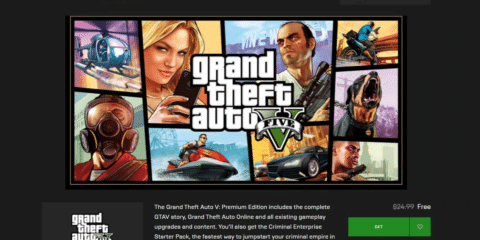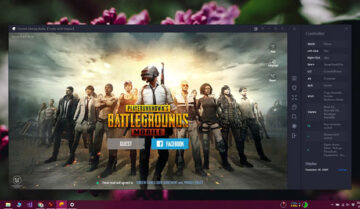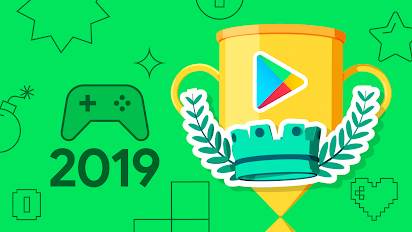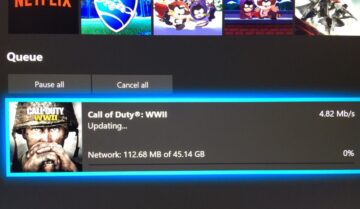يعتبر Xbox Game Bar واحد من المميزات الجديدة التي أضافتها تحديثات ويندوز 10 إليه والموجهة بشكل أساسي إلى الاعبين وصناع المحتوى حيث يمكن من خلال هذا الـ Bar أن تقوم بمتابعة كافة البيانات الخاصة بأداء جهاز الكومبيوتر الخاص بك وإستخدامه ودرجات الحرارة وغيرها من الأمور.
كما يمكنك من خلاله أن تقوم بتسجيل اللقطات الهامة من الألعاب التي تستمع بها بالإضافة إلى إلتقاط الصور ومشاهد الفيديو بشكل مباشر وسريع من خلال ضغطة زر واحدة، ولكن مع الأسف وبالرغم من كون الـ Xbox Game Bar من المميزات المناسبة جداً للألعاب وعدم إستهلاكه للكثير من الموارد الخاصة بالجهاز فإنه لازال غير منتشر وأحد أسباب قلة الإنتشار هذه أن المستخدم لا يعرف طريقة تثبيته على الشاشة على ويندوز 10 ليجعله أمامه في جميع الأوقات وهذا ما سنتحدث عنه اليوم.
طريقة تثبيت Xbox Game Bar :
حسناً الآن لنتحدث عن هذه الطريقة ولكن في البداية يجب علينا أن نتفق على نقطة صغيرة وأن الـ Xbox Game Bar يعمل من خلال مجموعة من الـ Widget التي تستخدم لعرض مجموعة من التفاصيل الخاصة باللعبة والنظام على الشاشة الرئيسية.
لذا فإن الذي سنتحدث عنه اليوم هو عملية تثبيت هذه الـ Widget على الشاشة الرئيسية لتظهر أمامك بشكل مستمر طوال الوقت طالما كنت تلعب أو تستمع باللعبة، أيضاً لاحظ أن هذه الـ Widget ستظهر بشكل مستمر على الشاشة إلا أن تطلب منها الإختفاء أو تزيلها.
في البداية لتشغيل الBar قم بالضغط على زري علامة الويندوز وحرف G على لوحة المفاتيح الخاصة بك لتظهر أمامك الشاشة التالية :
الآن حرك زر الفأرة إلى العلامة التي تظهر مجموعة من السطور فوق بعضها والتي تقرأ overlays ثم قم بالضغط عليها.
ستظهر لك مجموعة من الواجهات التي يمكنك تثبيتها بسهولة والـ Overlay’s قم بإختيار التي ترغب بها أو قم بالتوجه إلى واحدة من الـ overlay’s التي تظهر على الشاشة مثلما ترى أمامك ولتكن في حالتنا الـ Audio.
الآن قم بالضغط على علامة الدبوس كما ترى بالصورة في الأسفل ليتم تثبيت الـ overlay على الشاشة أمامك.
بعدما تقوم بتثبيت الـ Widget ستكون أمامك بالشكل التالي بإستمرار.
إن اردت في أي وقت أن تخفي الـ Widget قم بإعادة نفس الخطوات السابقة والضغط على علامة الدبوس الواضحة والتي ستكون مظللة باللون الأبيض أمامك.
يمكنك أيضاً أن تقرأ : أفضل أدوات إنشاء العروض التقديمية Power Point ومشاركتها